Hvis du kører en nyere version af Google Chrome web-browser og en blocker udvidelse såsom uBlock til at blokere for reklamer og andre uønskede elementer på websites, du har måske bemærket, at blokering ikke arbejde så grundigt, som før.
Mens indhold og ressourcer, er stadig blokeret på mange sites, du har måske bemærket, at dette er ikke tilfældet på alle længere.
YouTube eller Spotify for eksempel synes at falde ind i den kategori, så annoncer kan ikke få blokeret på disse websteder længere i Chrome-browseren.
Mens din første tanke kan være, at de steder ændret noget på deres ende, der gør, at de nuværende regler, der blokerer for annoncer ubrugelig, det er tilsyneladende ikke tilfældet.
Diskussion om uBlock er Github side peger på nye Web-Anmodning-kode, som Google har anvendt i de sidste fire uger.
Det største problem i forhold til at blokere for indhold på Nettet er, at den nye kode er behandling af installerede programmer — YouTube eller Spotify-som udvidelser, samt hvilke konsekvenser blocker installeret udvidelser.
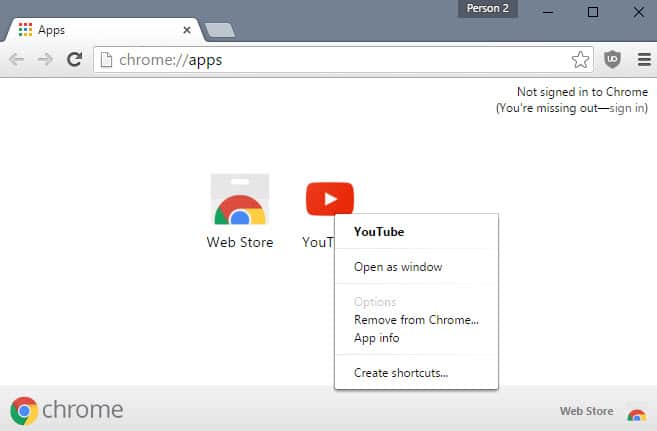
Kan du prøve følgende fremgangsmåde, hvis du er berørt af dette:
- Åbn chrome://apps/ i web-browseren. Det åbner en side, der lister alle installerede applikationer i browseren. Bemærk, at du kan se apps, der findes der, selv hvis du ikke har installeret nogen som Chrome, leveres med forudinstallerede apps.
- For at fjerne et program fra Chrome, skal du højreklikke på dens ikon på siden og vælge “fjern fra Chrome”.
- Chrome viser en bekræftelse. Sørg for at du vælge fjern om det, samt at slippe af ansøgningen.
- Fjernelse af apps’ ikonet på chrome://apps indikerer en vellykket fjernelse af app ‘ en.
- Gentag fremgangsmåden for andre programmer, som du har installeret, og ikke bruger.
Bemærk: Fjernelse af YouTube applikation har ingen indflydelse på selve hjemmesiden for service.
Du bør lægge mærke bagefter, at indholdet er blokeret igen på de berørte steder. Så, hvis du opdager, at annoncer ikke er blokeret på de websteder, du besøger, kan du ønsker at kontrollere de applikationer, der er installeret i Chrome for at sikre, at de er ikke årsagen til dette.